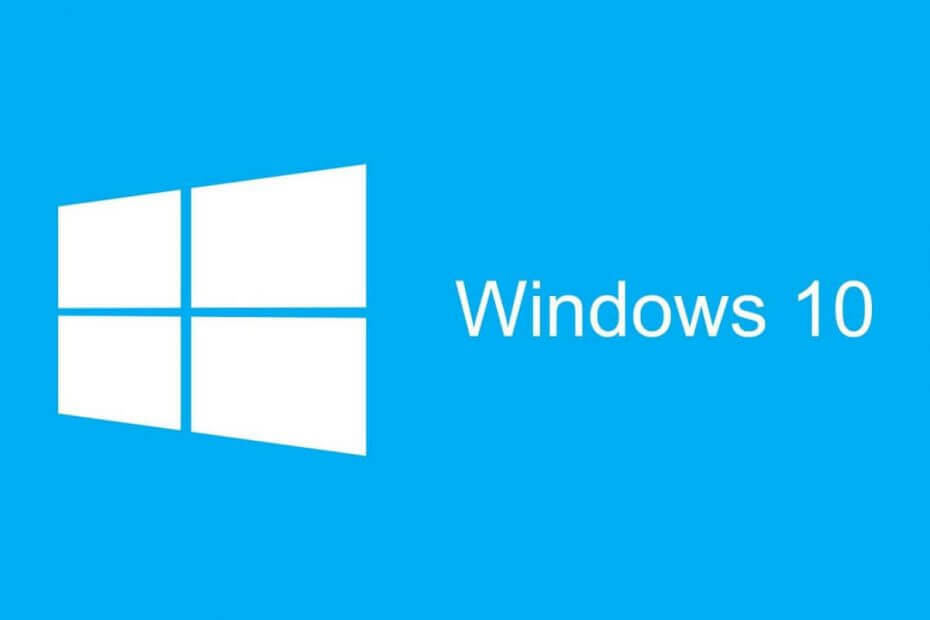
Bu yazılım, yaygın bilgisayar hatalarını onaracak, sizi dosya kaybından, kötü amaçlı yazılımlardan, donanım arızasından koruyacak ve bilgisayarınızı maksimum performans için optimize edecektir. Şimdi 3 kolay adımda bilgisayar sorunlarını düzeltin ve virüsleri kaldırın:
- Restoro PC Onarım Aracını İndirin Patentli Teknolojilerle birlikte gelen (patent mevcut İşte).
- Tıklayın Taramayı Başlat PC sorunlarına neden olabilecek Windows sorunlarını bulmak için.
- Tıklayın Hepsini tamir et bilgisayarınızın güvenliğini ve performansını etkileyen sorunları gidermek için
- Restoro tarafından indirildi 0 okuyucular bu ay
Otomatik onarım, oluşabilecek genel sorunları onarmak için geliştirilmiş bir Windows 10 aracıdır. işletim sistemini başlatmaya çalışırken. Birçok kullanıcı, onarım aracıyla ilgili sinir bozucu bir sorun yaşadığını bildirdi. Bilgisayarı her yeniden başlattıklarında, otomatik olarak onarım aracına önyükleme yapıyor gibi görünüyor.
Bu sorunu çözmek için denemeye değer birkaç çözüm bulmayı başardık. Bu sorunu çözme girişiminde bulunmak için önyüklenebilir bir Windows 10 yükleme sürücüsüne ihtiyacınız olduğunu unutmayın. Medya Oluşturma Aracı ile önyüklenebilir bir USB flash sürücü oluşturmayı öğrenin, İşte.
Otomatik Onarımı nasıl atlarım?
1. Bir disk kontrolü gerçekleştirin
- Önyüklenebilirden önyükleme USB bağlantı sür.
- Seç Dil > tıklayın Sonraki.
- Tıklayın Sorun Giderme > Gelişmiş seçenekler > Komut İstemi.
- Tür chkdsk /f /r C: ve Enter tuşuna basın - genellikle C'de kurulu olan Windows klasörünü içeren sürücüyü girdiğinizden emin olun:
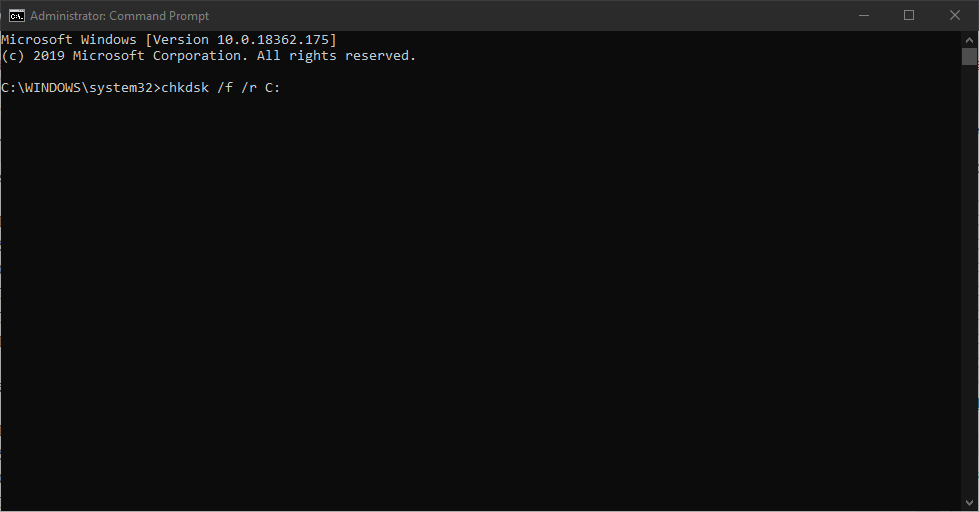
- Tür çıkış Komut İstemi'nde ve Enter'a basın.
- Bilgisayarınızı yeniden başlatın ve sorunu çözüp çözmediğine bakın.
2. Komut İstemi'ni kullanarak BCD'yi yeniden oluşturun
- Önyüklenebilirden önyükleme USB bağlantı sür.
- Seç Dil > tıklayın Sonraki.
- Tıklayın Sorun Giderme > Gelişmiş seçenekler > Komut İstemi.
- Komut İstemi'ne aşağıdaki komutları tek tek yazın ve Enter'a basın:
exe / rebuildbcdexe / fixmbrexe / düzeltme önyüklemesi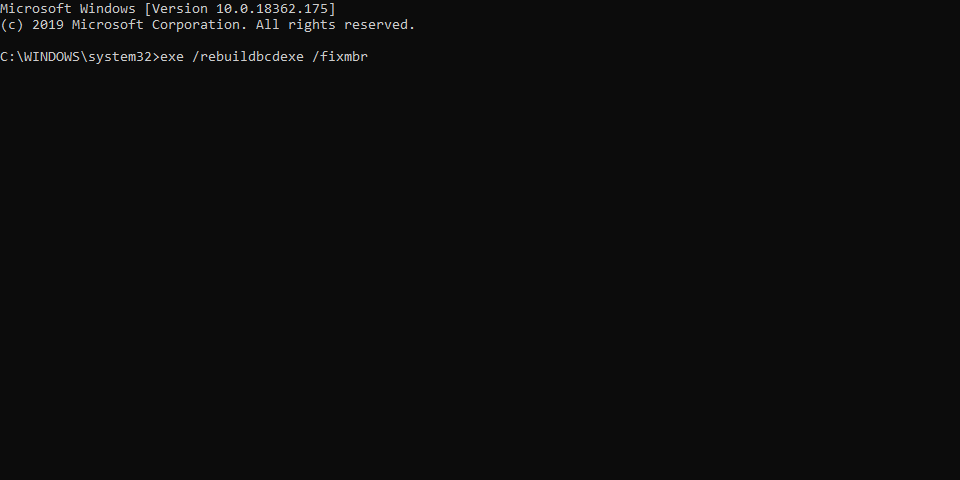
- Tür çıkış Komut İstemi'nde ve Enter'a basın.
- Bilgisayarınızı yeniden başlatın ve sorunu çözüp çözmediğine bakın.
Otomatik Onarım önyükleme sorunları hakkında kapsamlı bir şekilde yazdık. Daha fazla bilgi için bu kılavuzlara göz atın.
3. Otomatik Başlangıç Onarımını devre dışı bırakmayı deneyin
Bazen bir sistem hatası, Otomatik Başlangıç Onarımının kullanıcı müdahalesi olmadan etkinleştirilmesine neden olabilir.
Windows yükleme sürücüsünden önyükleme yapın ve aşağıdaki adımları izleyerek Otomatik Başlangıç Onarımını Devre Dışı Bırakın:
- Önyükleme önyüklenebilir USB Windows 10 kurulumuyla tekrar sürün.
- Seç Dil > tıklayın Sonraki.
- Tıklayın Sorun Giderme > Gelişmiş seçenekler > Komut İstemi.
- Tür bcdedit /set {varsayılan} kurtarma etkin Hayır Komut İstemi'nde ve Enter'a basın.
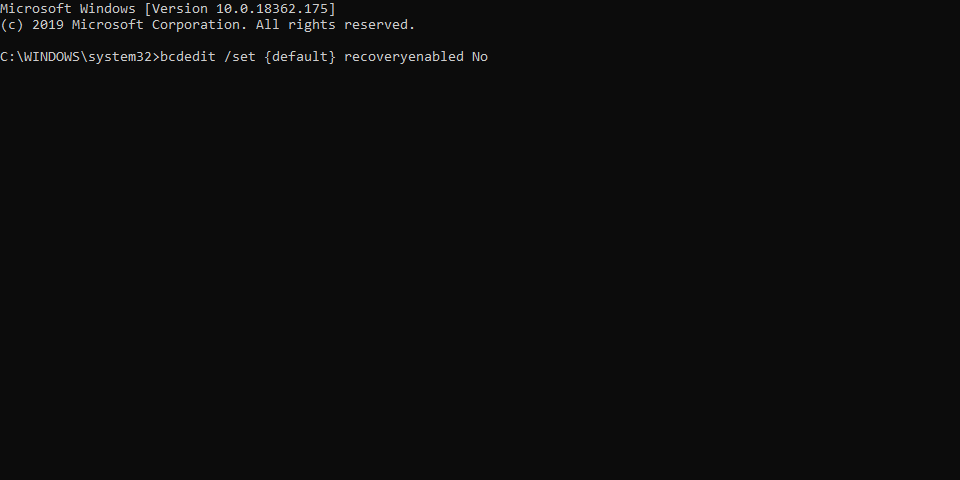
- Bilgisayarı yeniden başlatın ve çalışıp çalışmadığını görün. Otomatik Başlangıç Onarımını geri etkinleştirmek, yazmanızı gerektirir bcdedit /set {varsayılan} kurtarma etkin Evet Komut İsteminde.
4. PC'nizi sıfırlayın aracını kullanın
- Önyüklenebilirden önyükleme USB bağlantı medya.
- Seç Dil > tıklayın Sonraki.
- Tıklayın Sorun giderme > seç PC'nizi sıfırlayın.
- Basit işlem adımlarını izleyin ve işlem tamamlanana kadar bekleyin.
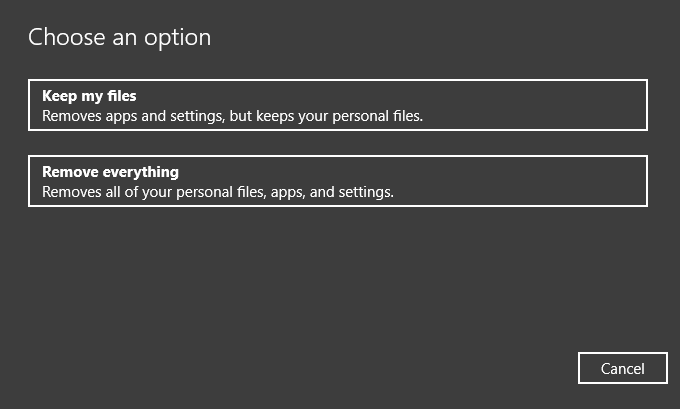
Çözümlerimizden en az birinin önyükleme sorununu çözmenize yardımcı olabileceğini umuyoruz. Bu makaleyi faydalı bulduysanız, aşağıdaki yorum bölümüne bir yorum bırakın.
AYRICA OKUYUN:
- DÜZELTME: Otomatik Onarım, Windows 10'da Bilgisayarınızı Onaramadı
- Windows bu sürücüde onarılması gereken hatalar buldu [Düzeltme]
- Windows sürücüyü onaramadı: Bunu nasıl düzeltebilirim?
- Seçili önyükleme görüntüsünün kimliği doğrulanmadı hatasının nasıl düzeltileceği aşağıda açıklanmıştır
 Hala sorun mu yaşıyorsunuz?Bunları bu araçla düzeltin:
Hala sorun mu yaşıyorsunuz?Bunları bu araçla düzeltin:
- Bu PC Onarım Aracını İndirin TrustPilot.com'da Harika olarak derecelendirildi (indirme bu sayfada başlar).
- Tıklayın Taramayı Başlat PC sorunlarına neden olabilecek Windows sorunlarını bulmak için.
- Tıklayın Hepsini tamir et Patentli Teknolojilerle ilgili sorunları çözmek için (Okuyucularımıza Özel İndirim).
Restoro tarafından indirildi 0 okuyucular bu ay


